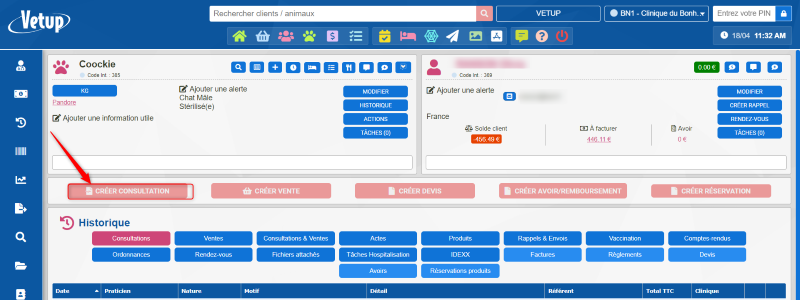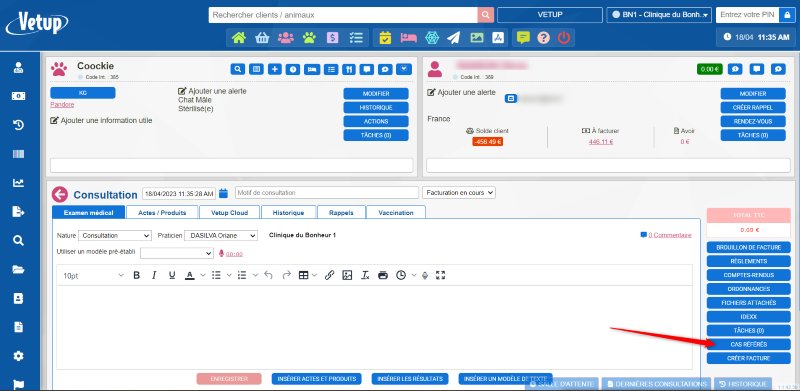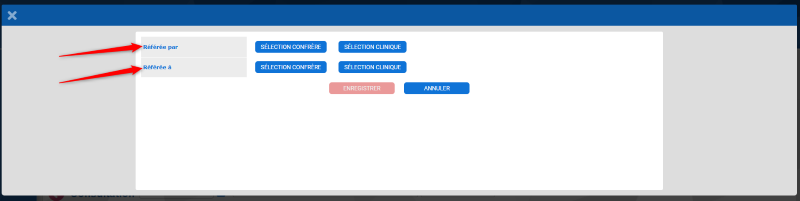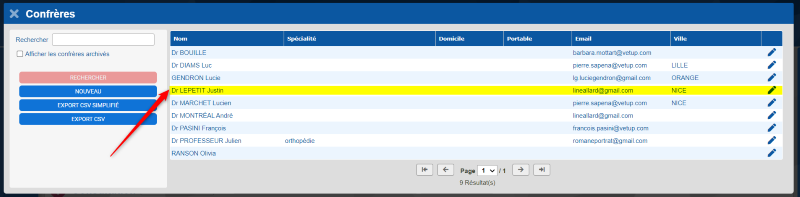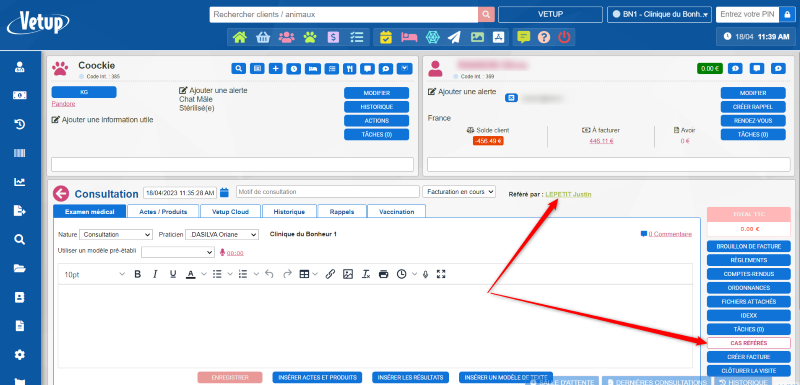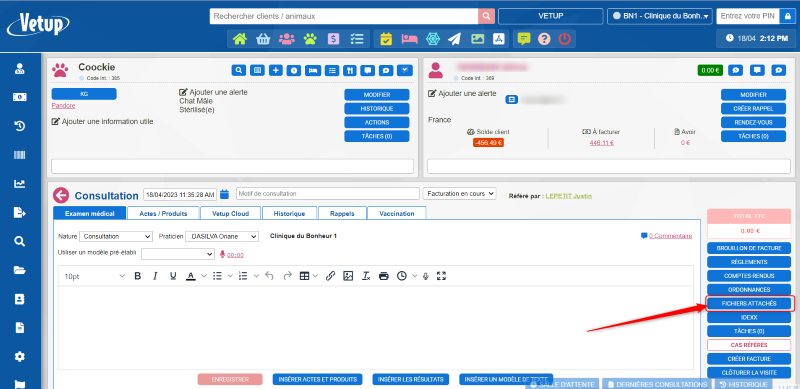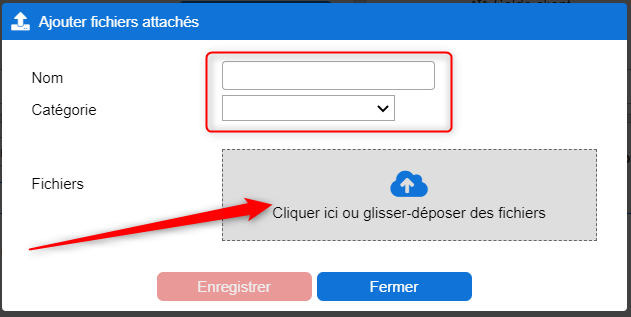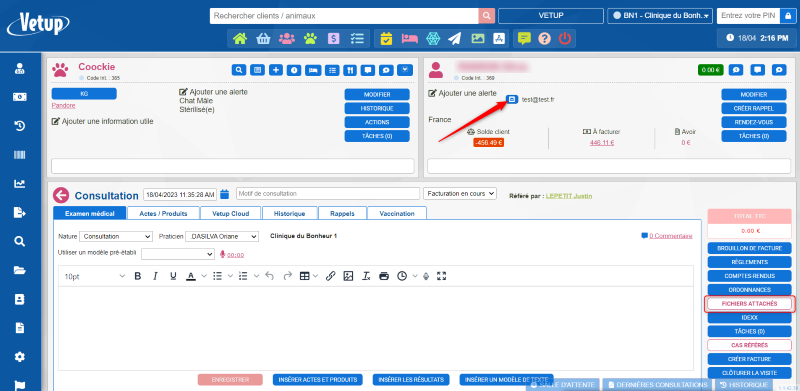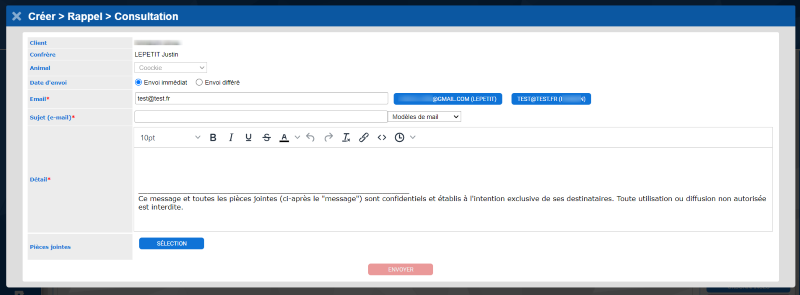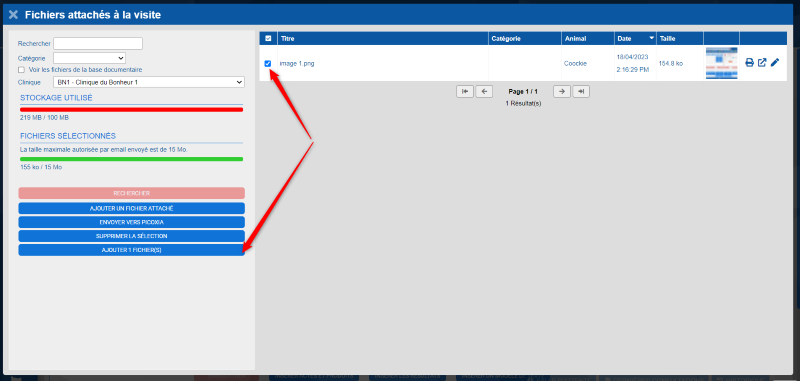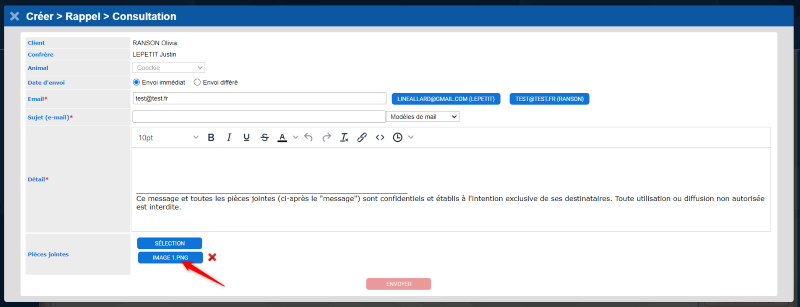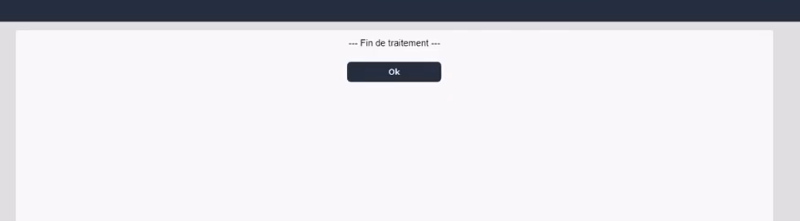Certificat de vaccination
Si vous souhaitez activer la possibilité d’éditer des certificats de vaccination, contactez-nous via le bouton “Contacter Vetup” présent sur votre compte Vetup.
Puis, après activation de cette option, depuis Catalogue/Liste des procédures (actes) ou Liste des produits, choisissez la procédure ou le produit pour lequel vous souhaitez ajouter une maladie contre laquelle il existe un vaccin.
🤔Selon votre situation, si vous utilisez les procédures ou les produits pour générer les rappels, il conviendra d’associer :
→ Des maladies vaccinables à vos produits si vous générez vos rappels à partir des produits.
→ Des procédures à vos produits si vous générez vos rappels à partir des procédures.
⚠️La liste des maladies est renseignée par défaut, il n’est pas possible de la modifier.
- Depuis la section Maladies vaccinables, cliquez sur le bouton « Gérer« .
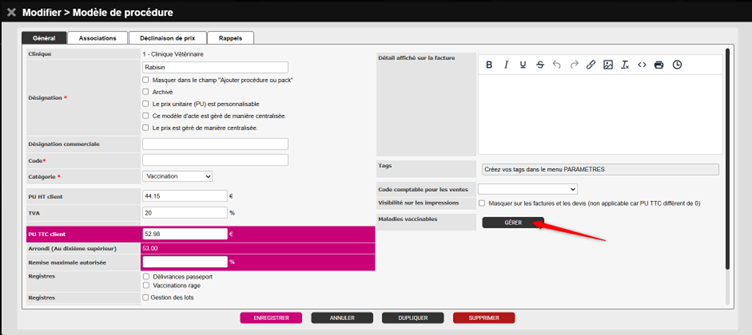
- Et sélectionnez la ou les maladies qui seront concernées par cette procédure ou ce produit.
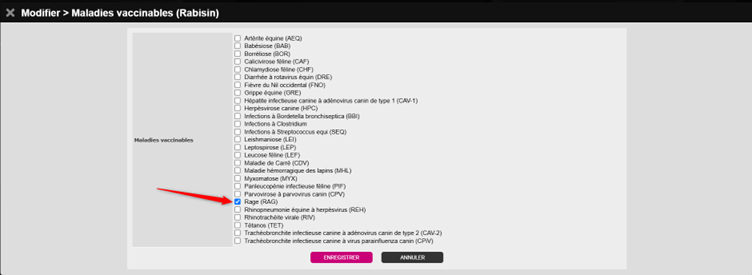
- Depuis une visite, facturez la procédure ou le produit utilisé lors de la vaccination.
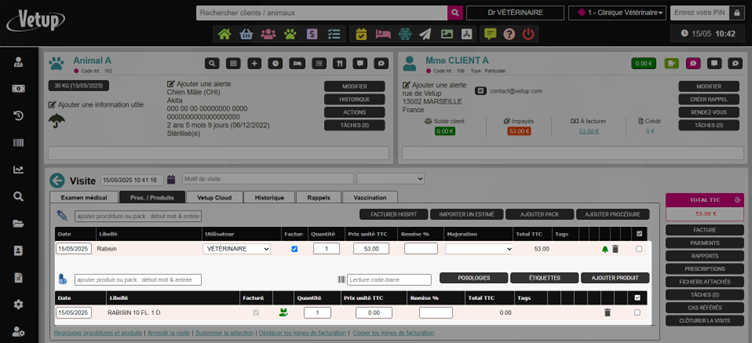
- Pour que le produit apparaisse sur le certificat de vaccination, celui-ci doit disposer du statut « Administré« .
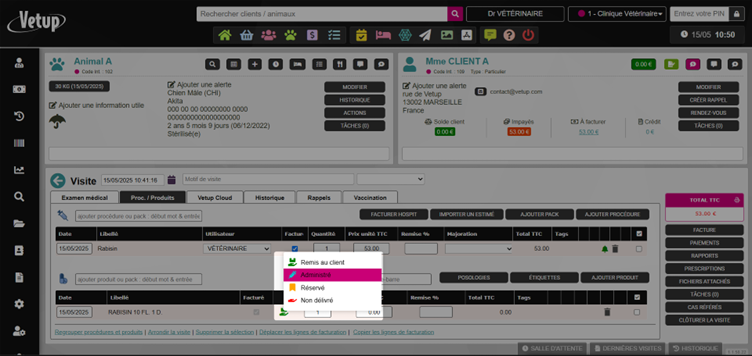
- Cliquez sur les différents produits vaccinaux afin de remplir les champs des informations concernant ces vaccins : rappel, date de début et de fin de validité de la protection vaccinale, numéro de lot, date de péremption, …
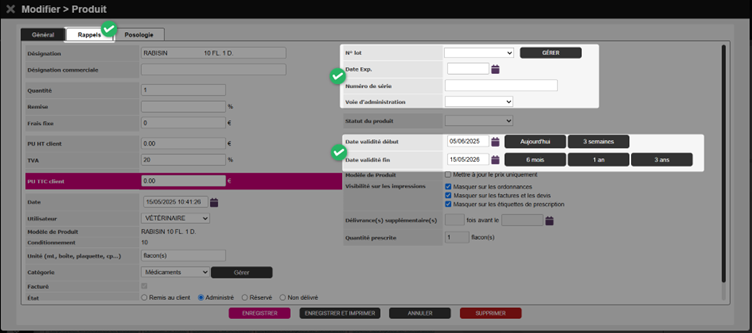
- Pour imprimer le certificat de vaccination, cliquez sur les boutons « Actions » puis « Certificat vaccinal« .
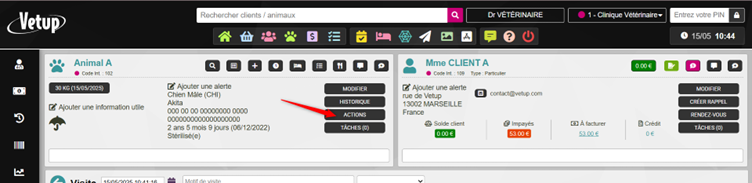
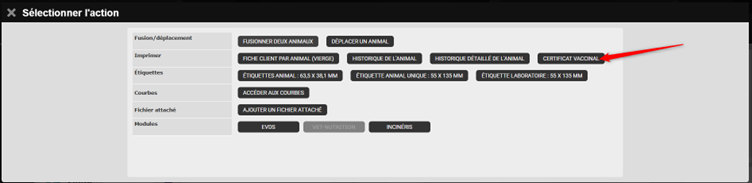
- Une nouvelle fenêtre s’ouvre, il conviendra de paramétrer les différents filtres afin d’éditer le certificat vaccinal dont vous avez besoin.
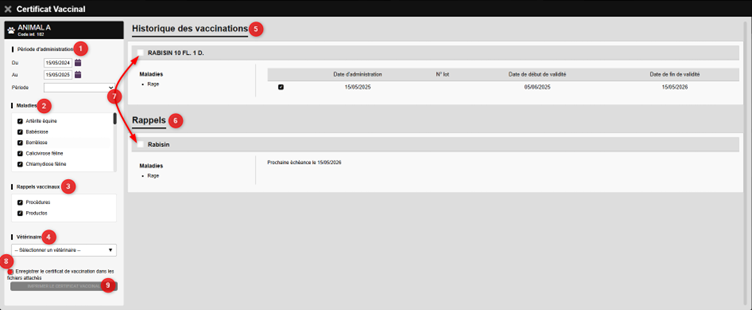
1. Période d’administration : sélectionnez les dates pour lesquelles vous souhaitez que les vaccinations effectuées apparaissent.
2. Maladies : sélectionnez les maladies que vous souhaitez voir apparaître dans le certificat vaccinal.
3. Rappels Vaccinaux : Vous avez la possibilité ou non d’afficher les rappels vaccinaux prévus sur les procédures et/ou les produits.
4. Vétérinaire : sélectionnez obligatoirement le vétérinaire responsable de l’édition et de la vérification de ce certificat vaccinal.
5. Historique des vaccinations : visualiser l’historique des différentes vaccinations.
6. Rappels : visualiser les rappels et vaccinations à venir.
7. Sélectionner les vaccinations à inclure au certificat de vaccination.
8. Enregistrer le certificat de vaccination dans les fichiers attachés : choisissez d’enregistrer ou non ce certificat vaccinal dans les fichiers attachés du dossier de l’animal.
9. Imprimez le certificat vaccinal : le certificat est daté du jour de son émission.